Hinweis:
Diese Funktionalität wird derzeit nur in Map Viewer Classic (zuvor als Map Viewer bezeichnet) unterstützt. Sie wird in einer zukünftigen Version des neuen Map Viewer verfügbar sein.
 Das Werkzeug In Data Store kopieren dient zum bequemen Kopieren von Datasets in einen Layer in Ihrem Portal. In Data Store kopieren erstellt ein Element in Ihrem Inhalt, das Ihren Layer enthält.
Das Werkzeug In Data Store kopieren dient zum bequemen Kopieren von Datasets in einen Layer in Ihrem Portal. In Data Store kopieren erstellt ein Element in Ihrem Inhalt, das Ihren Layer enthält.
Workflow-Diagramm
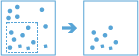
Durchführen von Analysen mit GeoAnalytics Tools
Mit GeoAnalytics Tools durchgeführte Analysen werden mittels verteilter Verarbeitung auf mehreren ArcGIS GeoAnalytics Server-Computern und Kernen durchgeführt. GeoAnalytics Tools und Standard-Feature-Analysewerkzeuge in ArcGIS Enterprise verfügen über verschiedene Parameter und Funktionen. Weitere Informationen zu diesen Unterschieden finden Sie unter Unterschiede zwischen Feature-Analysewerkzeugen.
Beispiele
Die Polizeistation einer Stadt führt eine Analyse durch, um zu ermitteln, ob eine Beziehung zwischen Gewaltverbrechen und der Nähe von Spirituosengeschäften besteht. Der zuständige Verbrechensanalyst muss die Daten zu Gewaltverbrechen im gesamten Dataset auswählen. Mit In Data Store kopieren kann der Verbrechensanalyst eine Auswahl erstellen, die ausschließlich Gewaltverbrechen enthält, und diese Auswahl in ein neues Dataset kopieren.
Verwendungshinweise
Mit In Data Store kopieren können Feature- und Tabellendaten in Ihr Portal oder in eine Big-Data-Dateifreigabe kopiert werden. Sie können immer nur einen Layer kopieren.
Wenn Sie die Daten in Ihrer Big-Data-Dateifreigabe visualisieren möchten, können Sie einen Teil davon in Ihr Portal kopieren.
Hinweis:
Sie können die Big-Data-Dateifreigaben direkt in einem Werkzeug analysieren. Vor dem Analysieren brauchen Sie sie nicht in einen Data Store zu kopieren. Wenn Daten mit dieser Methode kopiert werden, wird empfohlen, dass Sie einen Teil Ihrer Daten auswählen, indem Sie eine Kartenausdehnung für die Analyse festlegen oder einen Filter anwenden.
Sie können Daten in ArcGIS Data Store (Data Store vom Typ "relational" oder Big Data Store vom Typ "spatiotemporal") oder in eine Big-Data-Dateifreigabe kopieren. Um Daten in eine Big-Data-Dateifreigabe zu kopieren, müssen Sie eine Vorlage für Big-Data-Dateifreigabe konfiguriert haben.
Sie können auch einen Filter auf Ihre Daten anwenden, indem Sie auf die Schaltfläche Abfrage  klicken. Verwendet werden nur Features, die die Bedingung erfüllen. Bei einem Feld mit dem Namen temperature können Sie zum Beispiel alle Features mit Temperaturwerten größer als 10 kopieren, indem Sie die Bedingung temperature is greater than 10 auswählen.
klicken. Verwendet werden nur Features, die die Bedingung erfüllen. Bei einem Feld mit dem Namen temperature können Sie zum Beispiel alle Features mit Temperaturwerten größer als 10 kopieren, indem Sie die Bedingung temperature is greater than 10 auswählen.
Zusätzlich können Sie mit der Schaltfläche Auswählen bestimmte Features auswählen. Diese Option ist nur verfügbar, wenn der Layer zur Karte hinzugefügt wurde.
Der Parameter Datenspeicher auswählen, in den kopiert werden soll gibt den Ausgabe-Data-Store an. Dieser Parameterwert des Werkzeugs wird dann statt der aktuellen Umgebungseinstellungen für die Analyse verwendet. Wenn Sie zum Beispiel in den Umgebungseinstellungen für die Analyse festgelegt haben, dass in den Data Store vom Typ "spatiotemporal" kopiert werden soll, im Werkzeug aber festgelegt wurde, dass in eine Vorlage für Big-Data-Dateifreigabe kopiert werden soll, werden die Features bei Ausführung des Werkzeugs in die angegebene Big-Data-Dateifreigabe kopiert.
Einschränkungen
Für Layer, die in den Data Store vom Typ "spatiotemporal" kopiert werden, gelten die folgenden Beschränkungen:
- Alle Layer werden in Raumbezug WGS84 gespeichert.
- Sie können diese Layer nicht veröffentlichen.
- Sie können diese Layer weder herunterladen noch exportieren.
Layer, die in eine Big-Data-Dateifreigabe kopiert werden, werden nicht auf der Karte dargestellt. Wechseln Sie zum Aufrufen der Ergebnisse zum entsprechenden Speicherort, oder zeigen Sie das Dataset in der Big-Data-Dateifreigabe an.
Beispiel für ArcGIS API for Python
Das Werkzeug "In Data Store kopieren" ist über ArcGIS API for Python verfügbar.
In diesem Beispiel wird ein Feature-Layer mit Taxifahrten in den Data Store vom Typ "spatiotemporal" kopiert und das Ergebnis als Karten-Image-Layer veröffentlicht. Umgebungseinstellungen ermöglichen die Veröffentlichung eines Aggregations-Layers mit dem Ergebnis.# Import the required ArcGIS API for Python modules
import arcgis
from arcgis.gis import GIS
from arcgis.geoanalytics import manage_data
# Connect to your ArcGIS Enterprise portal and confirm that GeoAnalytics is supported
portal = GIS("https://myportal.domain.com/portal", "gis_publisher", "my_password", verify_cert=False)
if not portal.geoanalytics.is_supported():
print("Quitting, GeoAnalytics is not supported")
exit(1)
# Find the big data file share dataset you'll use for analysis
search_result = portal.content.search("bigDataFileShares_NYC AND owner:Sarah")
# Look through the search results for a big data file share with the matching name
bdfs_search = next(x for x in search_result if x.title == "bigDataFileShares_NYC")
# Look through the big data file share for the taxi trip dataset
taxi = next(x for x in bdfs_search.layers if x.properties.name == "TaxiTrips")
# Set the tool environment settings
arcgis.env.verbose = True
arcgis.env.defaultAggregations = True
# Run the Copy to Data Store tool and publish a Map Image Layer
output = manage_data.copy_to_data_store(input_layer = taxi,
output_name = "CopiedTaxi")
output.publish()
Ähnliche Werkzeuge
Verwenden Sie In Data Store kopieren, um Daten auszuwählen und in einen neuen Feature-Layer in Ihrem Portal zu kopieren. Andere Werkzeuge können bei ähnlichen, aber leicht abweichenden Problemstellungen hilfreich sein.
Wenn Sie Daten im Data Store vom Typ "relational" extrahieren möchten, dann verwenden Sie das Werkzeug Daten extrahieren.
Wenn Sie eine Stichprobe Ihrer Daten erstellen, die Ausdehnung Ihrer Daten anzeigen oder beschreibende Statistiken Ihrer Daten ermitteln möchten, verwenden Sie das Werkzeug Dataset beschreiben.
ArcGIS Desktop-Analysewerkzeuge
Das Werkzeug In Data Store kopieren ist über ArcGIS Pro verfügbar.
In Data Store kopieren übernimmt eine ähnliche Funktion wie die Werkzeuge in der Toolbox Konvertierung. Weitere Informationen zum Exportieren von Daten aus ArcGIS Desktop finden Sie unter Kurzer Überblick über das Exportieren von Daten.